Unvoreingenommene Bewertungen zu 6 DNG-Konvertern online [Vor- und Nachteile]
Wie kann ich DNG-Bilder kostenlos im Stapel in JPEG konvertieren? Eine Frage von Quora. DNG ist ein offenes, verlustfreies Originalbildformat für die digitale Fotografie. Aus Kompatibilitätsgründen ist es nicht so vertraut wie JPG oder PNG. Der DNG-Konverter ist jedoch ein effektives Tool zum Konvertieren von DNG in JPG, um die Kompatibilität mit fast jeder Plattform zu gewährleisten. In diesem Beitrag werden 6 kostenlose DNG-Konverter mit ihren Funktionen, Vor- und Nachteilen vorgestellt. Sie können das Beste entsprechend Ihren Bedürfnissen auswählen!
Guide-Liste
Teil 1: Die 6 besten kostenlosen DNG-Konverter online, die Sie ausprobieren können Teil 2: FAQs zum DNG-KonverterTeil 1: Die 6 besten kostenlosen DNG-Konverter online, die Sie ausprobieren können
Top 1: Kostenloser Online-Bildkonverter AnyRec
Wenn Sie einen DNG-Konverter wünschen, der verlustfreie Stapelkonvertierung ohne Herunterladen von Software unterstützt, AnyRec Kostenloser Online-Bildkonverter muss das Beste sein, das du verdienst. Im Gegensatz zu den meisten Online-Tools gibt es keine Popup-Werbung auf der Webseite und kein Wasserzeichen auf dem konvertierten Bild. Dieser Online-DNG-Konverter unterstützt die Konvertierung von mehr als 30 Bildformaten in JPG/PNG/GIF in wenigen Sekunden und behält dabei eine hohe Qualität bei.
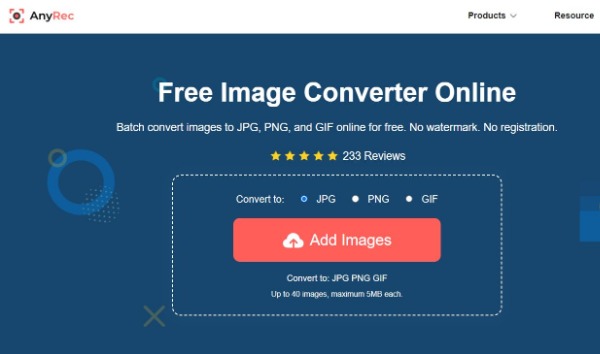
Hauptmerkmale des kostenlosen Online-Bildkonverters AnyRec:
- Konvertieren Sie DNG ohne Qualitätsverlust in JPG/PNG/GIF.
- Unterstützt die Stapelkonvertierung zum Konvertieren mehrerer DNG-Dateien
- Kein Wasserzeichen und keine Popup-Werbung während der Bildkonvertierung.
- 100% kostenlos und sicher zum problemlosen Konvertieren von DNG-Dateien.
- Vorteile
- Unterstützt die Konvertierung von über 30 Formaten in JPG/PNG/GIF ohne Wasserzeichen.
- Laden Sie alle konvertierten Dateien mit einem Klick herunter.
- Stellen Sie eine Stapelkonvertierung bereit, um zahlreiche Dateien gleichzeitig zu konvertieren.
- Hochwertige Konvertierung mit schnellerer Geschwindigkeit.
- Nachteile
- Die Anzahl der Konvertierungen pro Tag beträgt 40 Bilder und die maximale Größe jedes Bildes beträgt 5 MB.
Top 2: Konvertierung
Konvertierung ist ein fortschrittliches Online-Tool zum Konvertieren von DNG-Dateien in 15 Formate wie JPG, XPM, PNG, TIFF, PDF usw. Dieser DNG-Konverter bietet eine Stapelkonvertierung zur gleichzeitigen Konvertierung mehrerer Dateien. Darüber hinaus können Sie eine maximale Dateigröße von 100 MB hochladen. Und alle Konvertierungen werden in der Cloud durchgeführt, ohne dass die Kapazität Ihres Computers beansprucht wird.
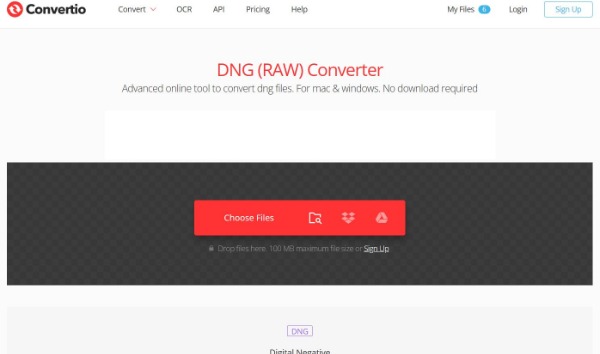
- Vorteile
- Es ist ein kostenloser DNG-Konverter, ohne dass Software heruntergeladen werden muss.
- Unterstützt die Stapelkonvertierung, um zahlreiche Dateien gleichzeitig zu konvertieren.
- Stellen Sie eine unkomplizierte Benutzeroberfläche für Anfänger bereit.
- Nachteile
- Auf der Webseite werden Werbeanzeigen eingeblendet.
- Verursacht Qualitätsverluste während der Konvertierung.
Top 3: CloudConvert
Gibt es online einen DNG-Konverter, der die Bildqualität anpassen kann? Ja! CloudConvert ist eine gute Wahl, die Sie in Betracht ziehen können. Dieses Online-Tool ist ein Multimedia-Konverter, der die Konvertierung von Video, Audio, Bildern und E-Books unterstützt. Mit diesem DNG-Konverter ist es nicht schwierig, DNG in andere Formate zu konvertieren. Darüber hinaus können Sie die Breite/Höhe und Qualität der Datei nach Ihren Wünschen anpassen.
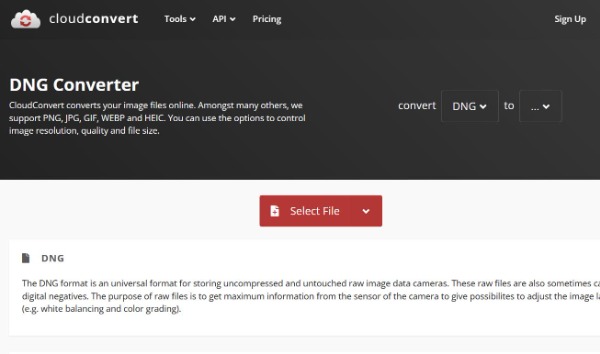
- Vorteile
- Unterstützt die Stapelkonvertierung mehrerer DNG-Dateien.
- Stellen Sie erweiterte Einstellungen bereit, um die Bildqualität anzupassen.
- Leistungsstarke API für benutzerdefinierte Integrationen mit Ihrer App.
- Nachteile
- Fehlende Bearbeitungsfunktionen zum Anpassen des Bildes.
- Mit diesem DNG-Konverter können Sie höchstens 5 Batch-Konvertierungen konvertieren.
Top 4: FreeConvert
KostenlosKonvertieren ist außerdem ein Online-DNG-Konverter, der die Konvertierung von DNG in 10 Bildformate unterstützt, darunter PS, PNG, PDF, TIFF und GIF. Und dieser hervorragende DNG-Konverter unterstützt eine maximale Dateigröße von 1 GB. Darüber hinaus bietet es eine Stapelkonvertierung und erweiterte Einstellungen zum Ändern der Größe oder Komprimieren Ihres Bildes.
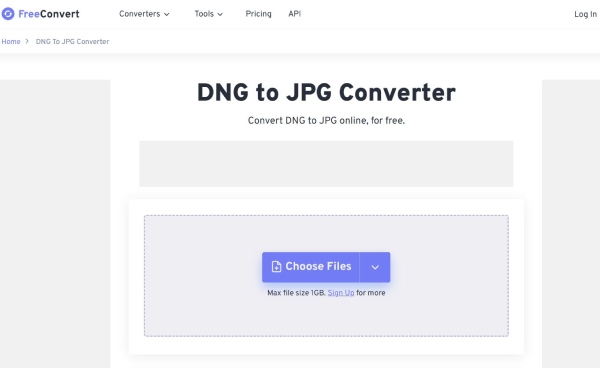
- Vorteile
- Dies ist sicher, da die hochgeladene Datei nach 2 Stunden automatisch gelöscht wird.
- Stellen Sie benutzerdefinierte Einstellungen bereit, um die Breite/Höhe der Datei anzupassen.
- Unterstützt die Stapelkonvertierung, um mehrere Dateien gleichzeitig zu konvertieren.
- Nachteile
- Der Export auf die Google-Cloud-Festplatte oder Dropbox ist nicht möglich.
- Manchmal schlägt die Konvertierung von Dateien mit diesem Online-DNG-Konverter fehl.
Top 5: Zamzar
Zamzar ist ein bekannter Online-Konverter, der die Konvertierung von Dokumenten, Bildern, Audio, Video, E-Books und Archiven unterstützt. Dieser Online-DNG-Konverter verfügt über eine einfache und übersichtliche Benutzeroberfläche, mit der Anfänger problemlos Dateien konvertieren können. Darüber hinaus bietet es 12 Formate, die Sie zum Konvertieren von DNG auswählen können, wie BMP, GIF, JPG, PDF, PNG und WebP.
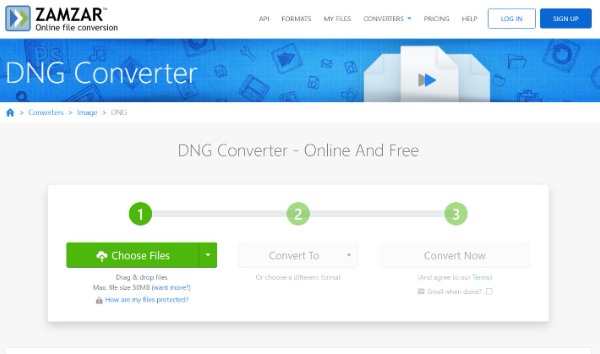
- Vorteile
- Konvertieren Sie Dateien kostenlos, ohne ein Konto zu registrieren.
- Stellen Sie ein elektronisches Überwachungs- und Zugriffskontrollsystem bereit, um Ihre Datei zu schützen.
- Nachteile
- Keine Stapelkonvertierung zur gleichzeitigen Konvertierung verschiedener DNG-Dateien.
- Die maximal unterstützte Dateigröße zum Hochladen beträgt nur 50 MB.
Top 6: Convertman
Wenn Sie DNG-Dateien kostenlos und sicher konvertieren möchten, Konverter ist eine Wahl, die Sie ausprobieren können. Mit diesem Online-DNG-Konverter können Sie DNG in 13 Formate konvertieren, darunter PDF, BMP, EPS, GIF, PNG, JPG, ODD und SVG. Darüber hinaus bietet es HTTPS zum Verschlüsseln Ihrer DNG-Dateien und alle Dateien werden nach 24 Stunden automatisch gelöscht.
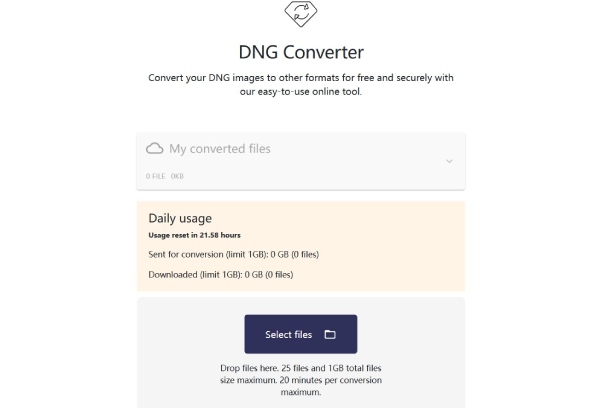
- Vorteile
- Kostenlose Nutzung ohne Registrierung.
- Es verfügt über eine unkomplizierte Benutzeroberfläche für Anfänger.
- Die maximal unterstützte Dateigröße für das Hochladen beträgt 100 MB.
- Nachteile
- Sie können nicht mehrere DNG-Dateien gleichzeitig konvertieren.
- Keine Bearbeitungsfunktionen oder erweiterten Einstellungen zum Anpassen Ihres Bildes.
Teil 3: FAQs zum DNG-Konverter
-
Kann ich eine DNG-Datei direkt ohne Konverter öffnen?
Ja. Sie können einige Bildbetrachter verwenden, um DNG-Dateien direkt zu öffnen, z. B. Photopea, Able RAWer und Canvas X. Darüber hinaus unterstützen Photoshop und Lightroom auch das Öffnen der DNG-Datei.
-
Wie konvertiert man DNG-Dateien mit Adobe Digital Negative Converter?
Ziehen Sie ein einzelnes Bild oder einen einzelnen Ordner per Drag-and-Drop direkt auf das Symbol des Adobe DNG-Konverters. Wählen Sie den Speicherort aus, an dem Sie die konvertierte DNG-Datei speichern möchten. Wählen Sie dann die Konvertierung von DNG in andere Formate aus und klicken Sie auf die Schaltfläche „Konvertieren“.
-
Ist DNG besser als Raw?
Es hängt von dir ab. DNG-Dateien sind kein spezifisches Format, das nur für spezielle Software gilt, und sind normalerweise kleiner als RAW-Dateien. Aber die RAW-Qualität ist besser als DNG.
Abschluss
Nach dem Ausprobieren vieler Optionen ist es schwierig und frustrierend, einen zuverlässigen DNG-Konverter zu finden. In diesem Artikel erfahren Sie mehr über die sechs besten DNG-Konverter auf dem Desktop und online. Eines ist sicher: Diese Konverter werden Sie nicht im Stich lassen. AnyRec Free Image Converter Online ist das am meisten empfohlene Bildkonvertierungstool, mit dem Sie DNG stapelweise mit minimalem Qualitätsverlust konvertieren können.
